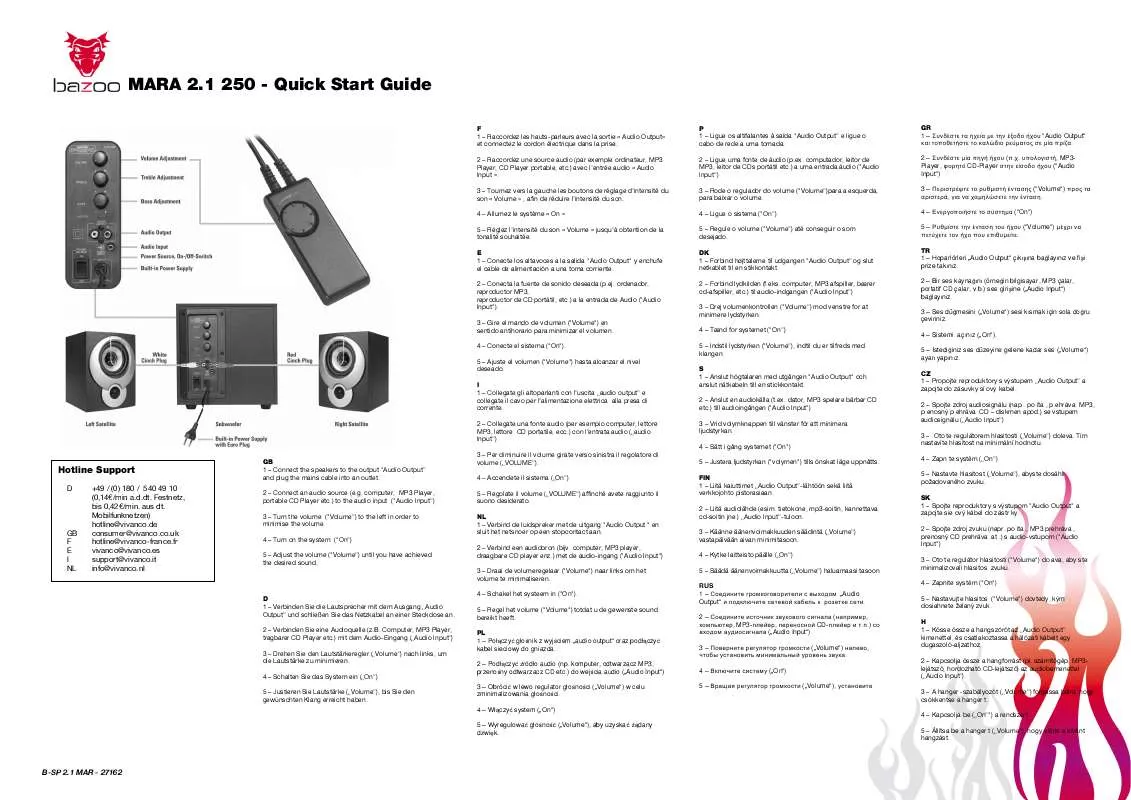Detaljeret instruktioner er i Brugerguiden.
[. . . ] · Hvor der står "MX-xxxx" i denne vejledning, skal "xxxx" erstattes med navnet på din model. · Denne vejledning indeholder henvisninger til fax-funktionen. Bemærk venligst, at faxfunktionen imidlertid ikke er tilgængelig i visse lande og regioner. · Denne vejledning er blevet udarbejdet med stor omhu. [. . . ] INSTALLATION AF PRINTERDRIVEREN / PC-FAX-DRIVEREN · Standardinstallation: side 15 · Installationen foregår ved at specificere maskinens adresse: side 18 · SÅDAN ANVENDES MASKINEN SOM EN DELT PRINTER: side 20 INSTALLATION AF PRINTER STATUS MONITOR: side 22
3
Dobbeltklik på ikonet [Setup] (
).
Bemærk
I Windows Vista/Server 2008, hvis et tekstfelt beder dig om bekræftelse, så klik på [Tillad].
4
Vinduet "LICENSAFTALE" vises. Sørg for, at du forstår indholdet af licensaftalen og klik dernæst på knappen [Ja].
Bemærk
Du kan få vist "LICENSAFTALE" på et andet sprog ved at vælge det ønskede sprog fra sprogmenuen. Hvis du vil installere softwaren på det valgte sprog, fortsætter du installationen med det sprog valgt.
5
Læs meddelelsen i vinduet "Velkommen" og klik dernæst på knappen [Næste].
14
INSTALLATION AF PRINTERDRIVEREN / PC-FAX-DRIVEREN
Dette afsnit forklarer, hvordan man installerer printerdriveren og PC-Fax-driveren, når maskinen er forbundet til et Windows-netværk (TCP/IP-netværk). Understøttede operativsystemer: Windows 2000*/XP*/Server 2003*/Vista*/Server 2008* * Administratorrettigheder er påkrævet for at kunne installere softwaren.
Bemærk
· PS3 udvidelses kittet kræves, for at du kan bruge PS-printerdriveren eller PPD-driveren. · Installationsproceduren i dette afsnit er både for printerdriver og PC-Fax-driveren, selvom forklaringerne er centreret om printerdriveren.
Standardinstallation
Når skærmen for softwaretype vises i trin 6 af "SÅDAN ÅBNER DU SKÆRMEN FOR SOFTWARETYPE (FOR AL SOFTWARE)" (side 14), udføres nedenstående trin.
1
Klik på knappen [Printerdriver].
Hvis du vil installere PC-Fax-driveren, skal du klikke på [PC-Fax Driver]-knappen på "Disc 2" CD-ROM'en.
2
Klik på knappen [Standardinstallation].
2
Bemærk
* Ovenstående skærm vises, når du anvender "Disc 1" CD-ROM'en.
Når [Brugerdefineret installation] er valgt, kan du ændre et hvilket som helst af nedenstående elementer. Når [Standardinstallation] er valgt, vil installationen finde sted som angivet nedenfor. · Maskintilslutningsmetode: LPR Direkte udskrift (Automatisk søgning) · Vælg som standardprinter: Ja (minus PC-Fax-driveren) · Printerdrivernavn: Kan ikke ændres · PCL-printerens skærmskrifttyper: Installeret Hvis du valgte [Brugerdefineret installation], vælges [LPR direkte udskrift (Automatisk søgning)] og der klikkes på knappen [Næste]. Hvis du valgte noget andet end [LPR direkte udskrift(Automatisk søgning)], se de følgende sider: · LPR Direkte udskrift (Specificer adresse): side 18 · Delt printer: side 20
15
OPSÆTNING I WINDOWS
3
Printere, der er forbundet til netværket, registreres. Vælg maskinen, og klik dernæst på knappen [Næste].
6
Når du bliver spurgt, om du ønsker, at printer bliver din standardprinter, skal du foretage et valg og dernæst klikke på knappen [Næste].
Hvis du installerer flere drivere, skal du vælge den printerdriver, der skal anvendes som standardprinter. Hvis du ikke ønsker at indstille en af printerdriverne som standardprinter, vælges [Nej].
Bemærk
Bemærk
· Hvis maskinen ikke kan findes, skal du sørge for, at maskinen er tændt og at den er forbundet til netværket, og dernæst klikker du igen på knappen [Søg igen]. · Du kan også klikke på knappen [Angiv betingelse] og søge efter maskinen ved at indtaste maskinens navn (værtsnavn) eller IP-adresse. · PS3 udvidelses kittet kræves, for at du kan bruge PS-printerdriveren eller PPD-driveren.
Når installation færdig-skærmen vises, klikker du på [OK]. Klik på knappen [Luk] i vinduet på trin 1.
Bemærk
Efter installationen kan en meddelelse bede dig om at genstarte computeren. Hvis denne meddelelse vises, klikker du på knappen [Ja] for at genstarte computeren.
2
Installationen er nu afsluttet.
· Se "Når du har installeret printerdriveren, skal du konfigurere printerdriverindstillingerne korrekt for de valgmuligheder, der er blevet installeret og formatet og typen af papir, der er lagt i maskinen. Følg nedenstående trin for at konfigurere printerdriveren. " (side 33) for at konfigurere indstillingerne for printerdriveren. · Hvis du installerede PS-printerdriveren eller PPD-ddriveren, kan PS-displayskrifttypen installeres fra "PRINTER UTILITIES" CD-ROM'en, der fulgt med PS3 udvidelses kittet. Se "INSTALLATION AF PS-DISPLAY-SKRIFTTYPER" (side 21).
7
Vælg om du ønsker, at printeren bliver din standardprinter og klik på knappen [Næste].
Hvis du installerer flere drivere, skal du vælge den printerdriver, der skal anvendes som standardprinter. Hvis du ikke ønsker at indstille en af printerdriverne som standardprinter, vælges [Nej].
8
Når vinduet for printernavnet vises, klikker du på knappen [Næste].
Indtast det ønskede navn, hvis du vil ændre printernavnet.
9
Når du bliver spurgt, om du ønsker at installere displayskrifttypen, vælger du et svar og du klikker på knappen [Næste].
· Når PC-Fax-driveren installeres, vises dette skærmbillede ikke. · Hvis du ikke installerer PCL-printerdriveren (du installerer i stedet PS-printerdriveren eller PPD-driveren), vælges [Nej] og der klikkes på knappen [Næste].
19
OPSÆTNING I WINDOWS
SÅDAN ANVENDES MASKINEN SOM EN DELT PRINTER
Hvis du skal anvende maskinen som en delt printer på et Windows netværk med printerdriveren eller PC-Fax-driveren installeret på en udskriftsserver, skal du følge trinnene nedenfor til at installere printerdriveren eller PC-Fax-driveren på klientcomputerne.
Bemærk
· Bed din netværksadministrator om servernavnet og printernavnet på maskinen på netværket. · For proceduren til konfiguration af indstillinger på udskriftsserveren, se betjeningsvejledningen eller operativsystemets hjælpefil. "Udskriftsserveren", der er forklaret her, er en computer, der er forbundet direkte til maskine, og "klienter" er andre computere, der er forbundet til samme netværk som udskriftsserveren. · Installér samme printerdriver på klientcomputere som udskriftsdriveren, der er installeret på udskriftsserveren.
Når skærmen for softwaretype vises i trin 6 af "SÅDAN ÅBNER DU SKÆRMEN FOR SOFTWARETYPE (FOR AL SOFTWARE)" (side 14), udføres nedenstående trin.
1
Klik på knappen [Printerdriver].
Hvis du vil installere PC-Fax-driveren, skal du klikke på [PC-Fax Driver]-knappen på "Disc 2" CD-ROM'en.
4
Valg af printernavn (konfigureret som en delt printer).
(1)
(2)
* Ovenstående skærm vises, når du anvender "Disc 1" CD-ROM'en.
2 3
Klik på knappen [Brugerdefineret installation]. [. . . ] Markér [Advar] og installér printerdriveren igen.
31
SÅDAN AFINSTALLERES SOFTWAREN
For at fjerne den installerede printerdriver eller software vha. installeren skal du følge trinene herunder.
Windows
Mac OS X
1
Klik på knappen [Start], og klik derefter på [Kontrolpanel].
I Windows 2000 klikkes på knappen [Start], peg på [Indstillinger], og klik derefter på [Kontrolpanel].
1
Slet den printer, der anvender maskinens PPD-fil, på printerlisten.
For at få vist printerlisten skal du se trin 11 og 12 af "MAC OS X" (side 24).
2
Klik [Fjern et program].
· I Windows XP/Server 2003, klik på [Tilføj eller fjern programmer]. · I Windows 2000 skal du dobbeltklikke på ikonet [Tilføj/fjern programmer].
2
Slet PPD-filen.
PPD-filen er blevet kopieret til følgende mappe på Startdisken. [Library] - [Printers] - [PPDs] - [Contents] [Resources] - [da. lproj] Slet maskinens PPD-fil i denne mappe.
3
Vælg det program eller den driver, som du vil slette.
Yderligere oplysninger finder du i vejledningen til operativsystemet eller i Hjælp.
3
Slet installationsoplysningerne.
Filen med installationsoplysninger er blevet kopieret til følgende mappe på Startdisken. [. . . ]